Legen Sie die Größe für die isometrischen Zeichnungsbereiche sowie Bereiche fest, die ausgeschlossen werden sollen.
- Klicken Sie auf der Multifunktionsleiste auf die Registerkarte Start
 Gruppe Projekt
Gruppe Projekt  Projektmanager
Projektmanager  Projektkonfiguration.
Projektkonfiguration. - Erweitern Sie im Dialogfeld Projektkonfiguration die Option Isometrische DWG-Einstellungen. Klicken Sie auf Schriftfeld und Anzeige.
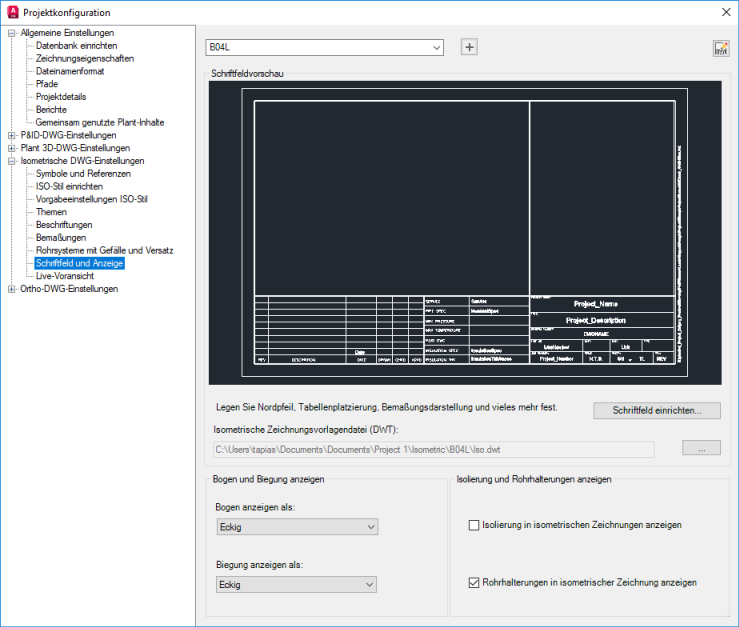
- Wählen Sie im Bereich Schriftfeld und Anzeige neben dem ISO-Stil einen Stil aus der Dropdownliste aus. Klicken Sie unter Schriftfeldvorschau auf Schriftfeld einrichten.
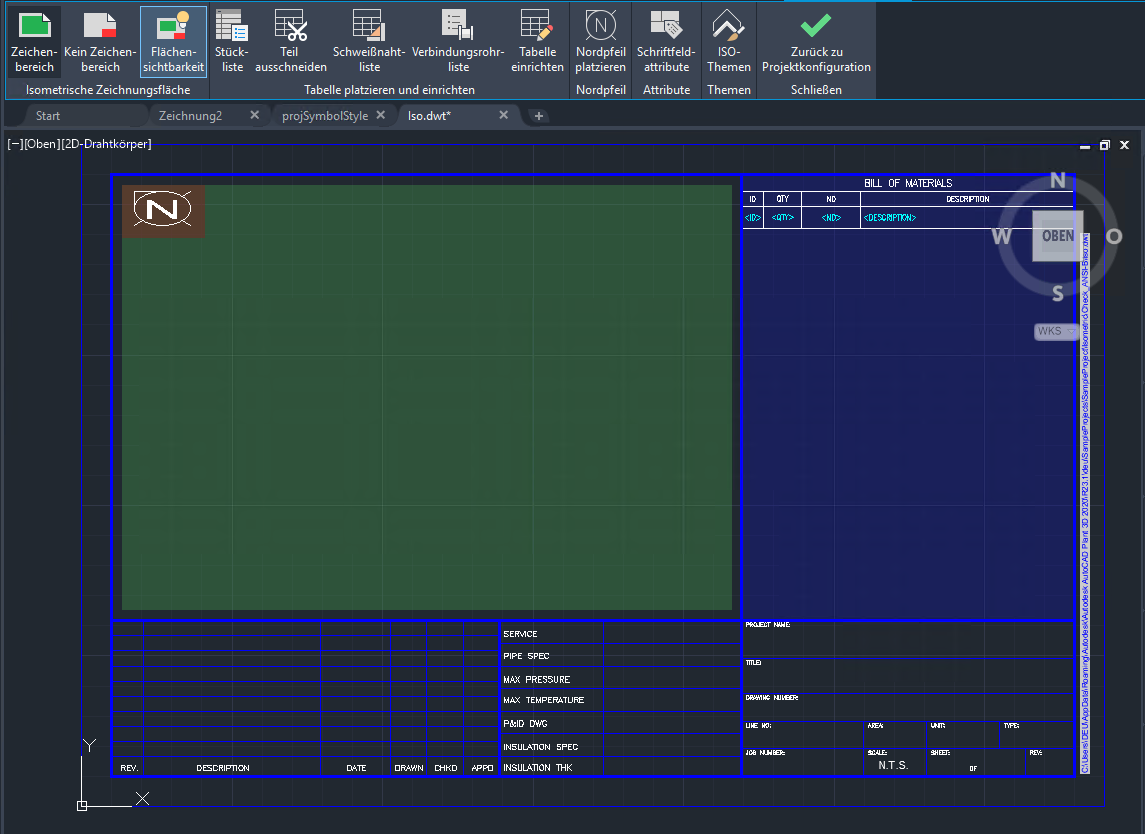
- Gehen Sie wie folgt vor:
- Um den grünen Zeichenbereich anzupassen, klicken Sie einmal in das grüne Feld und verwenden Sie die Griffe, um die Größe des Bereichs anzupassen. (Oder klicken Sie in der Multifunktionsleiste im Bereich Isometrische Zeichnungsfläche auf Bereich zeichnen und zeichnen Sie ein Rechteck.)
- Um einen Bereich, der kein Zeichenbereich ist, zu definieren, klicken Sie in der Multifunktionsleiste auf Bereich, der kein Zeichenbereich ist und zeichnen Sie ein Rechteck (rot), das den grünen Zeichenbereich überlappt. Die ISO Zeichnung dehnt sich nicht über diesen blockierten Bereich aus.
- Um genau festzustellen, welcher Bereich die ISO-Zeichnung enthält, klicken Sie in der Multifunktionsleiste auf Bereichssichtbarkeit. Eine gepunktete Linie, die die isometrische Zeichnungsfläche definiert, wird angezeigt.
- Um eine Tabelle (Stückliste, Zuschnitt, Schweißnahtliste oder Verbindungsrohrliste) zu platzieren, klicken Sie in der Multifunktionsleiste im Bereich Tabelle platzieren und einrichten auf die gewünschte Tabelle und ziehen Sie sie in die Zeichnung, in der Regel in den blauen Tabellenbereich.
- Um den Nordpfeil zu platzieren, klicken Sie in der Multifunktionsleiste im Bereich Nordpfeil auf Nordpfeil platzieren. Wählen Sie Oben links, Oben rechts, Unten links oder Unten rechts aus.
- Klicken Sie auf OK.